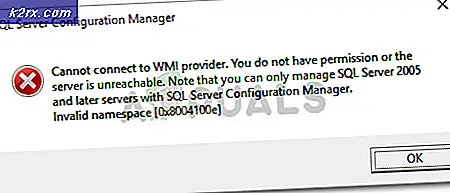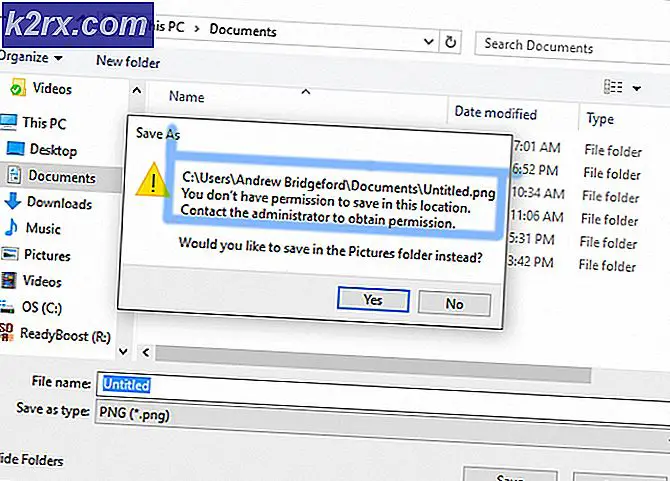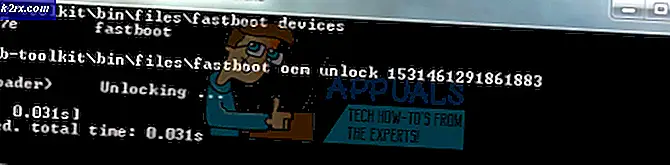Fix: Instagram-videor spelas inte på Android-enheter
Instagram är den mest populära applikationen för sociala medier som finns på marknaden för både Android- och iOS-enheter. Den har ett unikt arbetsflöde för sociala medier där du antingen kan lägga upp en bild eller en video med bildtexter. Det har lockat miljoner användare inom en mycket kort tidsperiod.
Vi stötte på ett vanligt problem där användare inte kunde spela upp videor på Instagram i deras nyhetsflöde eller på sina konton. Instagram följer ett automatiskt tillvägagångssätt där du inte behöver klicka på en video för att spelas; istället, när du ser en video, börjar den buffra och spelas upp kort därefter.
Vad gör att Instagram-videor inte spelar?
Efter att ha analyserat flera användningsfall och scenarier kom vi till slutsatsen att det fanns flera anledningar till varför videoklippen på Instagram inte fungerar som förväntat och antingen stannar kvar i buffringen eller visar ett omspelningstecken. Här är några av anledningarna:
Se till att du har dina uppgifter till hands eftersom vi loggar in på plattformen.
Notera: Innan du hoppar in i lösningarna, se till att alla Instagram-tjänster fungerar korrekt. Om det finns några problem på serversidan kommer du att felsöka för ingenting. Du kan kontrollera relevanta forum för att få en idé.
Lösning 1: Kontrollera internetåtkomst
Först och främst bör du kontrollera om du har en korrekt internetanslutning. Instagram är starkt beroende av en bra internetanslutning för att ladda videorna och spela upp dem på din smartphone. Om ditt nätverk inte är bra eller är mycket långsamt kan videoklippen stoppas alls.
Du bör också kontrollera din internetanslutning med andra enheter. Prova startar om din router eller försök att begränsa antalet användare som använder samma nätverk. Först när du är säker på att internet fungerar perfekt, bör du fortsätta med de andra lösningarna.
Lösning 2: Inaktivera energisparläge
Varje Android-enhet har ett energisparläge som gör att användaren kan spara batteri och minimera applikationernas strömförbrukning. När energisparläget är aktiverat begränsar Android OS vissa funktioner eller applikationsmoduler. Detta verkar vara det exakta fallet med Instagram-videor.
Vi såg när användarens batteri gick under 20%, deras videor slutade spelas eftersom energisparläget slås på. I den här lösningen navigerar vi till lösningarna och inaktiverar energibesparingen och ser om detta gör tricket för oss.
- Öppna telefonens inställningar genom att skjuta meddelandefältet nedåt och klicka på växlar ikonen finns längst upp till höger på skärmen.
- En gång i inställningarna, klicka på Enhetsunderhåll.
- Välj nu Batteri och välj sedan AV under kategorin energisparande.
- När du har sparat inställningarna, avsluta. Starta nu Instagram igen och kontrollera om problemet är löst.
Notera: Om Instagram listas under App power monitor, se till att du avmarkera det därifrån.
Lösning 3: Inaktivera datasparande
Datasparing fungerar på samma sätt som energisparande. När det är aktiverat försöker Android OS spara data eller ladda in partiell data för att minska dataanvändningen. I den här lösningen navigerar vi till dina inställningar och ser till att datasparing är inaktiverat.
Notera: Följ inte den här lösningen om du har en mycket begränsad dataplan eftersom andra applikationer också kan börja konsumera mer data. I det här fallet rekommenderas att du byter till ett trådlöst nätverk.
- Öppna dina inställningar och klicka på Anslutningar menyn och välj sedan Dataanvändning.
- Klicka nu på nästa skärm Datasparare. Se till att den är vänd av.
- När du har gjort ändringarna, avsluta och starta om Instagram. Kontrollera nu om problemet är löst.
Lösning 4: Rensa applikationsdata
Om du har kommit så långt med att applikationen fortfarande orsakar problem när du laddar videor bör du försöka rensa applikationsdata och cache från Instagram. Det här är tillfälliga filer som lagras på din smartphone och som också innehåller alla inställningar för din applikation och dina inloggningsuppgifter. Dessutom innehåller de också tillfälliga data som behövs för att köra plattformen. Det finns fall där någon av dessa blir korrupt och orsakar problem; därför kommer vi att försöka uppdatera dem båda.
Notera: Du måste ange dina autentiseringsuppgifter igen för att logga in i applikationen igen.
- Öppna inställningar ansökan och klicka på Appar.
- Lokalisera Instagram från listan. Klicka nu på Lagring.
- Nu får du två alternativ, dvs. Radera data och Rensa cache. Klick båda alternativen.
- Starta nu Instagram-applikationen igen och kontrollera om problemet är löst.
Lösning 5: Installera om / uppdatera Instagram till den senaste versionen
Instagram har flera buggar framkallade då och då. När en ny Android OS-version släpps, kommer program som IG i konflikt med den eller fungerar inte ordentligt. Så inom några dagar släpps en uppdatering av utvecklarna för att rikta in sig på dessa problem. Så om du inte har uppdaterat Instagram till den senaste versionen bör du göra det direkt.
- Öppna Play Store på din Android-enhet. Nu glida skärmen till höger från vänster sida och ett nytt aktivitetsfält visas. Klick Mina appar och spel.
- Navigera nu till fliken Uppdateringar. Sök nu efter Instagram och framför den, klicka på Uppdatering
Efter uppdatering av Instagram, starta den igen och kontrollera om problemet är löst och att du kan se alla videor utan några problem. Om du redan har den senaste versionen och fortfarande inte laddar videor kan du prova avinstallerar och efter att du startat om telefonen installerar du den senaste versionen.
Notera: Om du upplever felmeddelandet även efter att ha utfört alla ovannämnda lösningar betyder det att det finns några problem med dina smartphone-inställningar. Se upp för att spara eller optimera applikationer eftersom de minskar funktionerna i vissa applikationer. Dessutom bör du också titta runt dina telefoninställningar där ström och data sparas. Dessa inställningar kan variera från telefon till telefon så se till att du är noggrann.